一些长期使用打印设备的朋友都知道,我们通常会把连接打印机的电脑设置为双击打开后直接打印文件。这是为了方便操作而设定的。但是如果我们不想打印文件的话,这一设定反而徒增烦恼。那么,应该如何更改Win7电脑双击文件之后的效果呢?一起来看。
1、双击打开“计算机”,在窗口中选择“工具——文件夹选项”。
2、切换到“文件类型”标签页,在“已注册的文件类型”列表款中选择JPEG文件类型选项,单击“高级”按钮。

3、在打开的“编辑文件类型”窗口中,可发现“操作”列表框中printto选项呈黑体显示,这说明设置值为打印文件,选择open选项,点击“设置默认值”按钮,点击“确定”按钮确认设置,返回并关闭“文件夹选项”窗口即可。
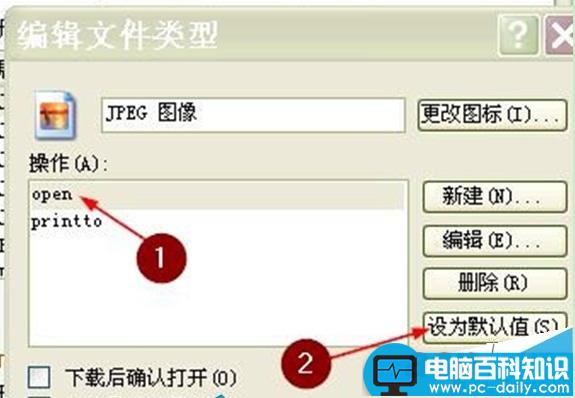
通过上面的方法,我们就很能很快解决双击文件变成打印的困扰了。
相关推荐:
win7双击电脑桌面图标打不开的三种解决办法




![RedHat服务器上[Errno 5] OSError: [Errno 2]的解决方法](https://img.pc-daily.com/uploads/allimg/4752/11135115c-0-lp.png)

